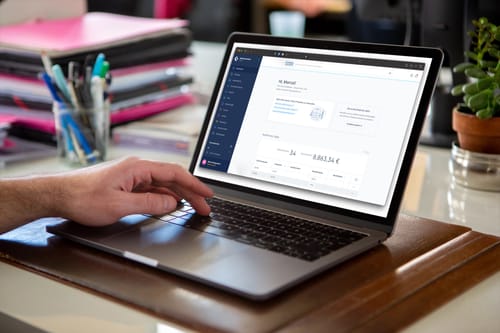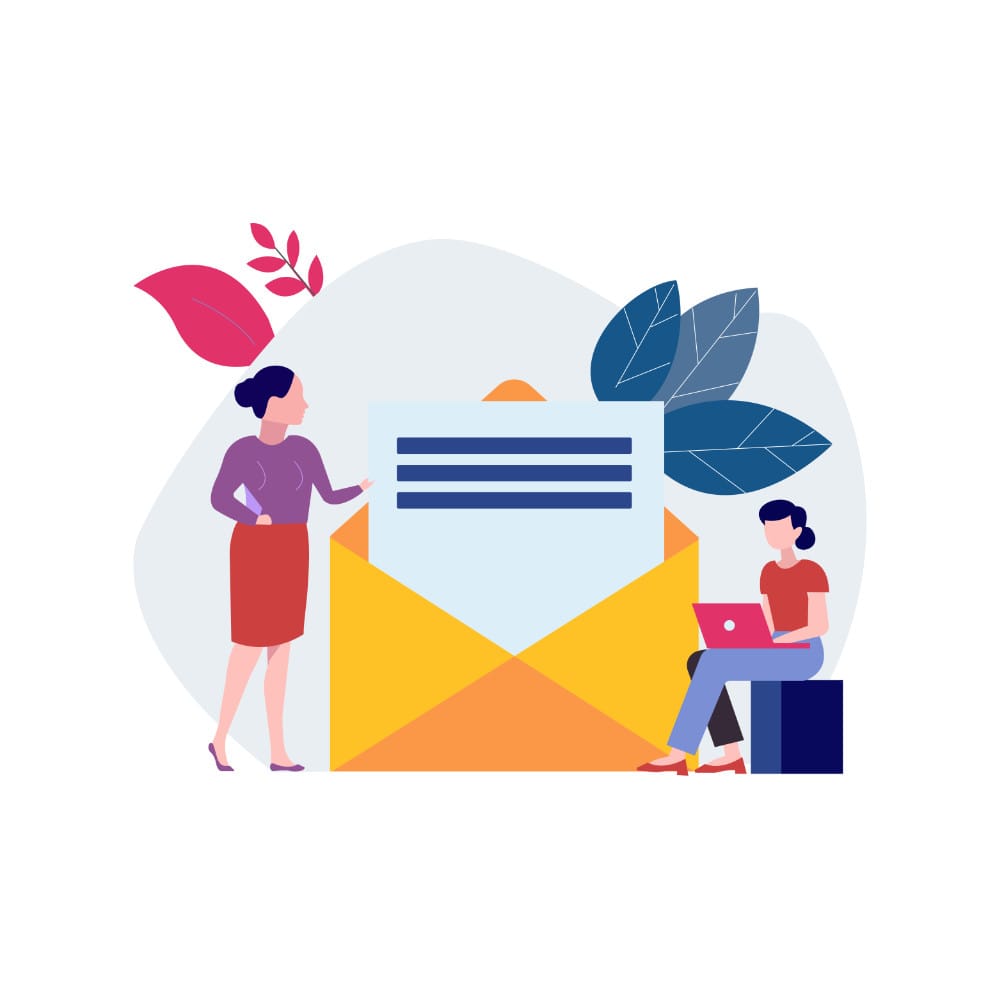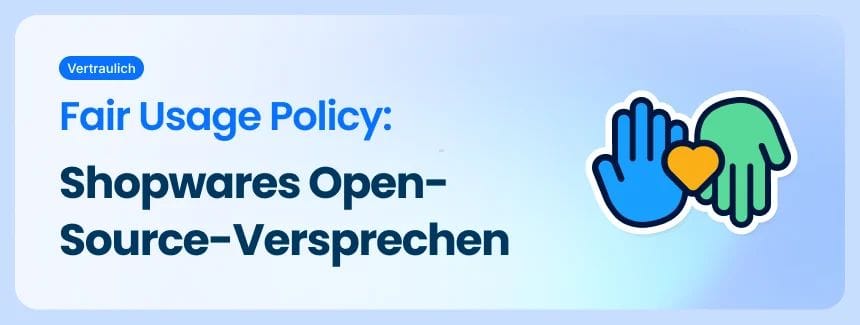In Shopware 6 können Kunden während des Checkouts einen Kommentar zu ihrer Bestellung hinterlassen. Das ist praktisch, wenn Kunden spezielle Anweisungen zu ihrer Bestellung geben möchten – etwa zur Lieferung oder Verpackung. Damit dieser Kommentar auch in der Bestellbestätigungsmail angezeigt wird, musst Du einige Einstellungen anpassen und das E-Mail-Template entsprechend erweitern. In dieser Anleitung zeige ich Dir Schritt für Schritt, wie das geht.
Schritt 1: Kundenkommentarfeld im Checkout aktivieren
Zunächst musst Du sicherstellen, dass das Kommentarfeld im Checkout verfügbar ist:
- Gehe in das Shopware-Admin-Backend.
- Navigiere zu Einstellungen > Warenkorb.
- Aktiviere die Option Kommentarfeld auf der Bestellabschlussseite anzeigen.
- Speichere die Änderungen.
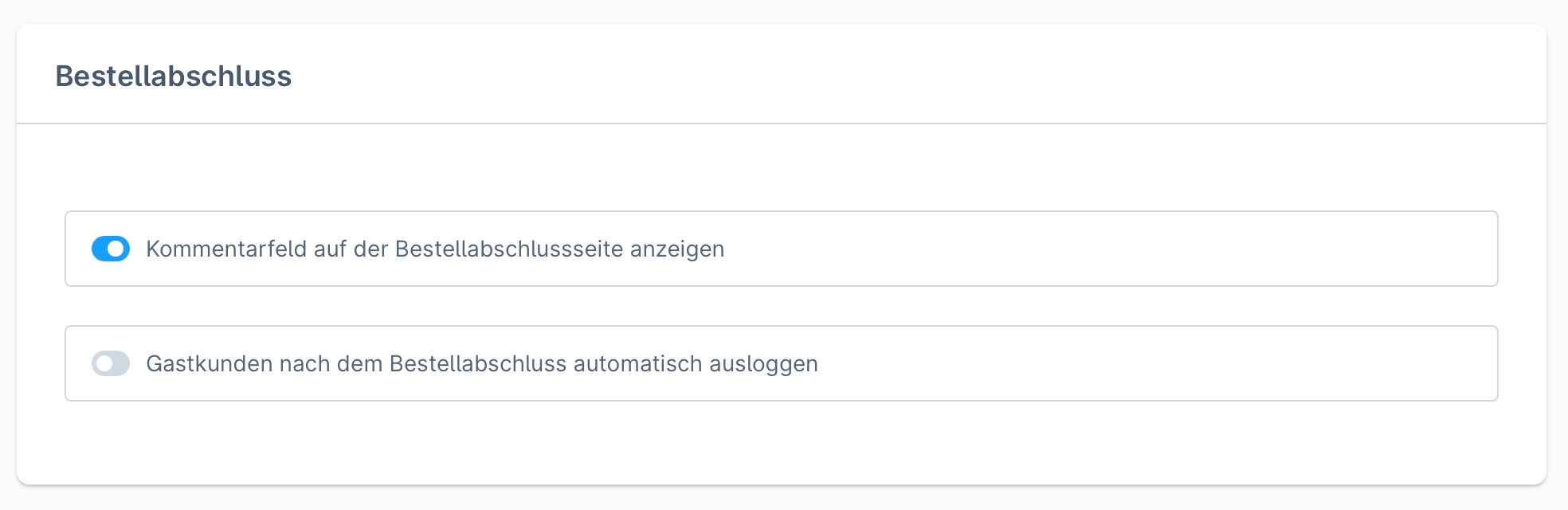
Dadurch wird das Kommentarfeld im Checkout angezeigt, und Kunden können dort ihre Bemerkungen zur Bestellung hinterlassen.
Schritt 2: Kommentar im E-Mail-Template der Bestellbestätigung anzeigen
Damit der Kunde den Kommentar in der Bestellbestätigungsmail sieht, musst Du das HTML-Template des E-Mail-Typs „Bestellbestätigung“ anpassen: